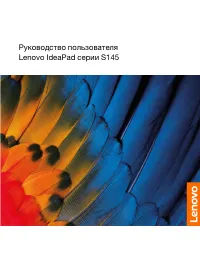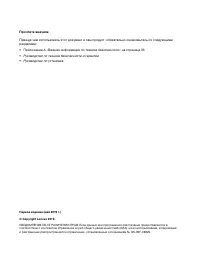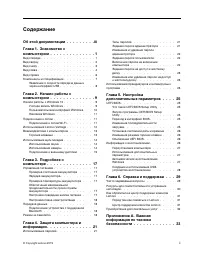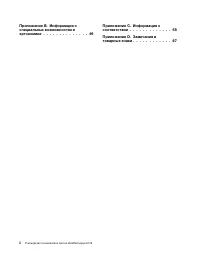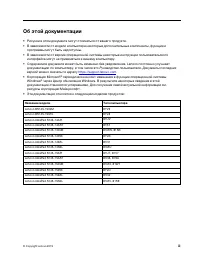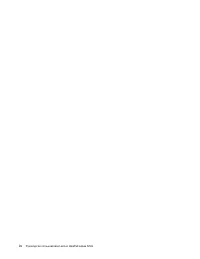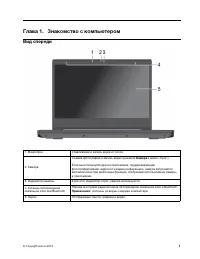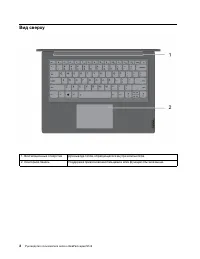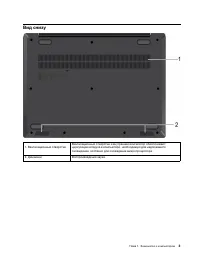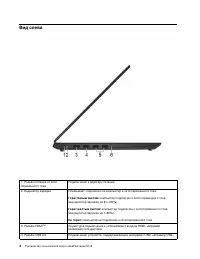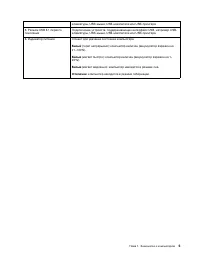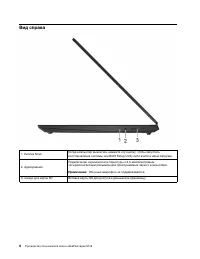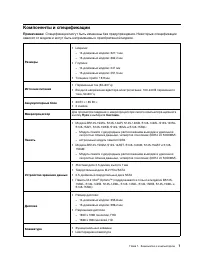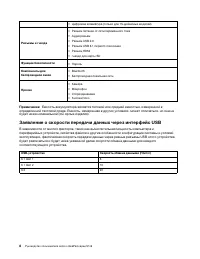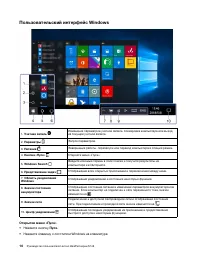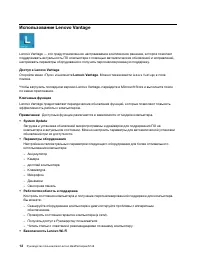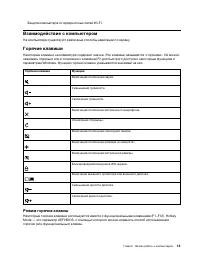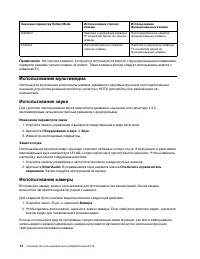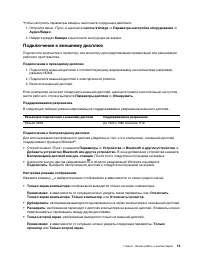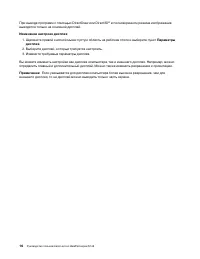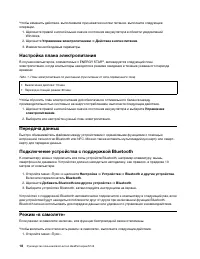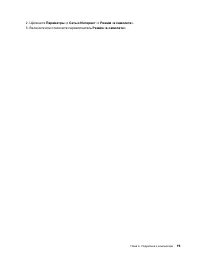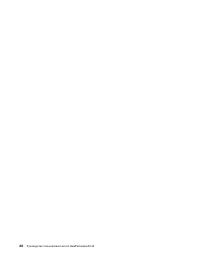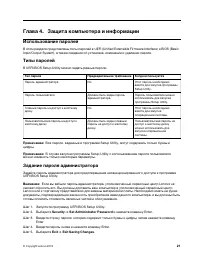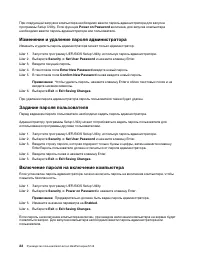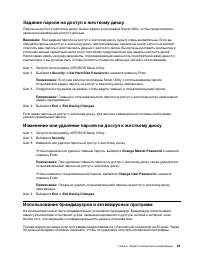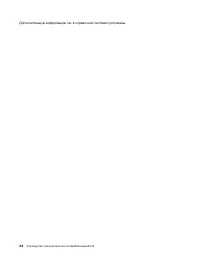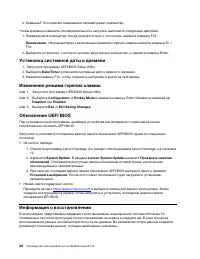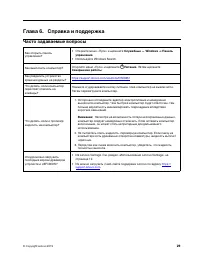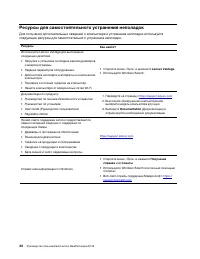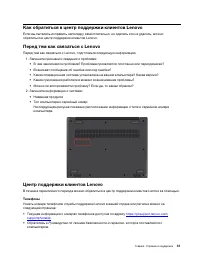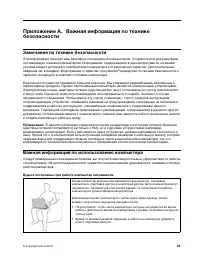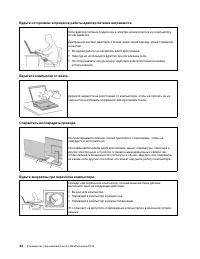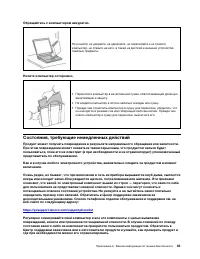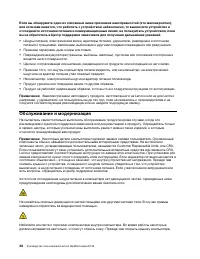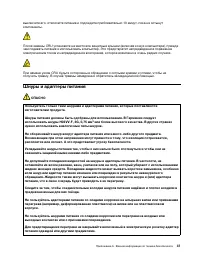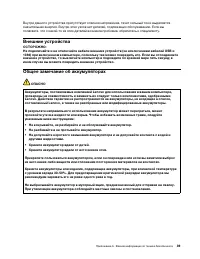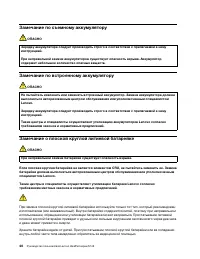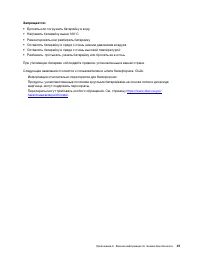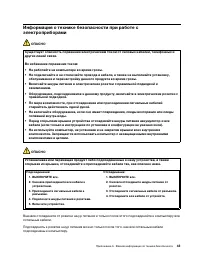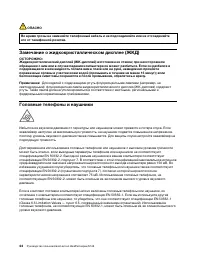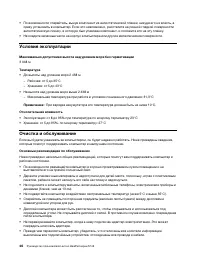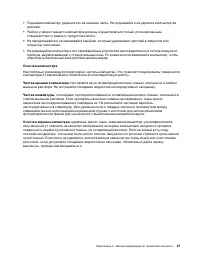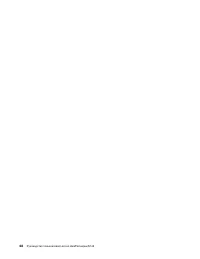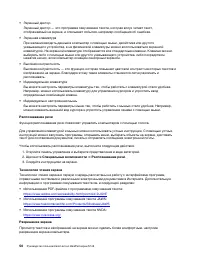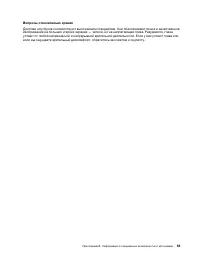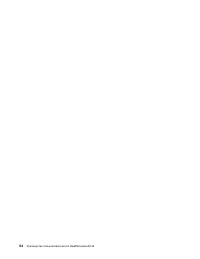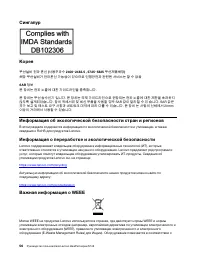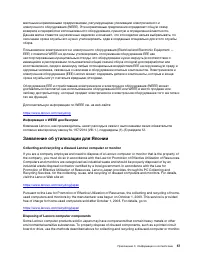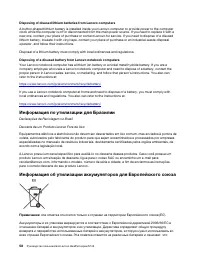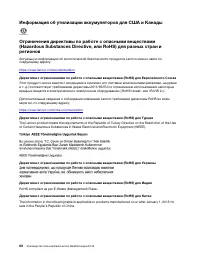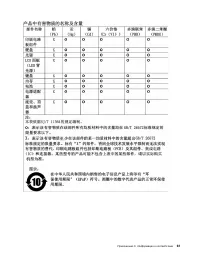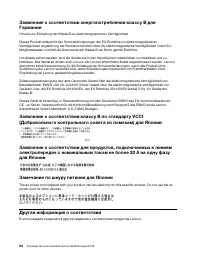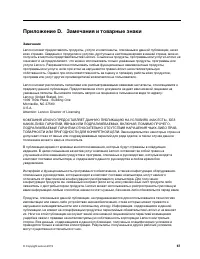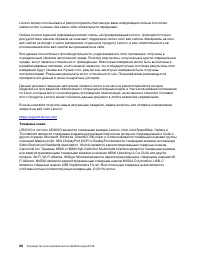Ноутбуки Lenovo IdeaPad S145-14IGM - инструкция пользователя по применению, эксплуатации и установке на русском языке. Мы надеемся, она поможет вам решить возникшие у вас вопросы при эксплуатации техники.
Если остались вопросы, задайте их в комментариях после инструкции.
"Загружаем инструкцию", означает, что нужно подождать пока файл загрузится и можно будет его читать онлайн. Некоторые инструкции очень большие и время их появления зависит от вашей скорости интернета.
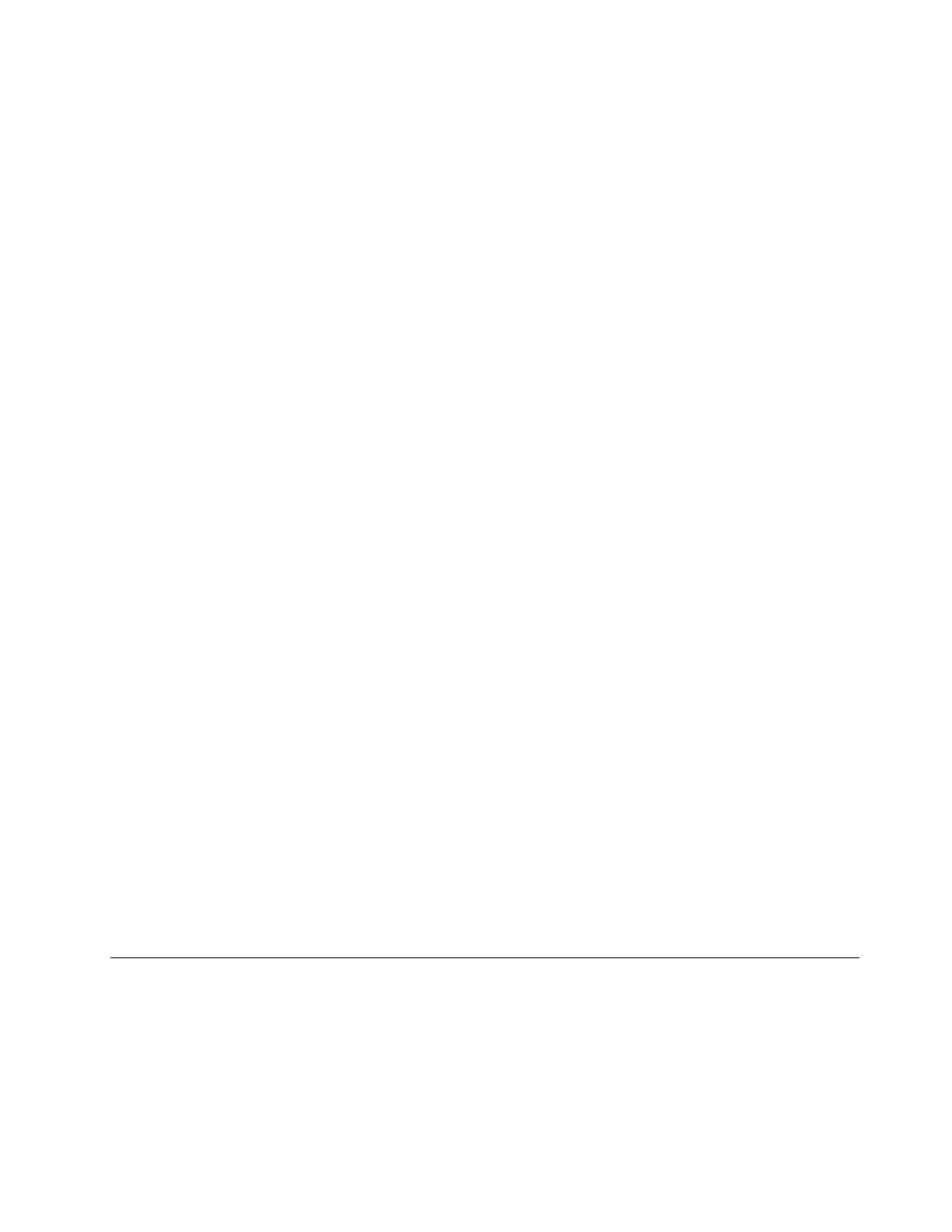
Задание пароля на доступ к жесткому диску
Пароль на доступ к жесткому диску можно задать в программе Setup Utility, чтобы предотвратить
несанкционированный доступ к данным.
Внимание:
При задании пароля на доступ к жесткому диску будьте очень внимательны. Если вы
забудете пароль на доступ к жесткому диску, авторизованный сервисный центр Lenovo не сможет
сбросить ваш пароль и восстановить данные с жесткого диска. Вы должны доставить компьютер в
уполномоченный сервисный центр или к торговому представителю для замены жесткого диска.
Необходимо иметь на руках документы, подтверждающие законность приобретения вами данного
компьютера, и вы должны быть готовы оплатить стоимость запасных частей и обслуживания.
Шаг 1. Запустите программу UEFI/BIOS Setup Utility.
Шаг 2. Выберите
Security
➙
Set Hard Disk Password
и нажмите клавишу Enter.
Примечание:
В случае запуска программы Setup Utility с использованием пароля
пользователя задать пароль на доступ к жесткому диску невозможно.
Шаг 3. Следуйте инструкциям на экране, чтобы задать главный и пользовательский пароли.
Примечание:
Главный и пользовательский пароли на доступ к жесткому диску необходимо
задать одновременно.
Шаг 4. Выберите
Exit
➙
Exit Saving Changes
.
Если задан пароль на доступ к жесткому диску, для запуска операционной системы необходимо
указать правильный пароль.
Изменение или удаление пароля на доступ к жесткому диску
Шаг 1. Запустите программу UEFI/BIOS Setup Utility.
Шаг 2. Выберите
Security
.
Шаг 3. Измените или удалите пароль на доступ к жесткому диску.
Чтобы изменить или удалить главный пароль, выберите
Change Master Password
и нажмите
клавишу Enter.
Примечание:
При удалении главного пароля на доступ к жесткому диску также удаляется и
пользовательский пароль на доступ к жесткому диску.
Чтобы изменить пользовательский пароль, выберите
Change User Password
и нажмите
клавишу Enter.
Примечание:
Отдельно удалить пользовательский пароль на доступ к жесткому диску
невозможно.
Шаг 4. Выберите
Exit
➙
Exit Saving Changes
.
Использование брандмауэров и антивирусных программ
На компьютере может быть предварительно установлен брандмауэр. Брандмауэр обеспечивает
защиту компьютера от интернет-угроз, несанкционированного доступа, взлома и интернет-атак.
Кроме того, они защищают конфиденциальность данных пользователя.
Полная версия антивирусной программы предоставляется с бесплатной подпиской на 30 дней. Через
30 дней необходимо обновить лицензию, чтобы по-прежнему получать обновления программы.
Глава 4. Защита компьютера и информации
23
Содержание
- 3 Содержание
- 4 ii
- 5 Об этой документации; iii
- 7 Глава 1. Знакомство с компьютером; Вид спереди
- 8 Вид сверху
- 9 Вид снизу
- 10 Вид слева
- 12 Вид справа
- 13 Компоненты и спецификации
- 14 Заявление о скорости передачи данных через интерфейс USB
- 15 Глава 2. Начало работы с компьютером; Начало работы с Windows 10; Учетная запись пользователя Windows; Параметры
- 16 Пользовательский интерфейс Windows; Открытие меню «Пуск»; Пуск
- 17 Доступ к панели управления; Служебные — Windows; Запуск приложения; Наклейка Windows; Подключение к сетям
- 18 Использование Lenovo Vantage
- 19 Взаимодействие с компьютером; Горячие клавиши; Режим горячих клавиш
- 20 Использование мультимедиа; Использование камеры
- 21 Подключение к внешнему дисплею
- 22 Изменение настроек дисплея
- 23 Глава 3. Подробнее о компьютере; Управление питанием; Параметры оборудования; Настройка поведения кнопки питания
- 24 Настройка плана электропитания; Передача данных; Режим «в самолете»
- 27 Глава 4. Защита компьютера и информации; Использование паролей; Задание пароля администратора; Security; Exit
- 31 Глава 5. Настройка дополнительных параметров; Startup
- 34 Создание и использование USB-устройства восстановления; Создание USB-накопителя восстановления; Создание диска восстановления
- 35 Глава 6. Справка и поддержка; Часто задаваемые вопросы
- 36 Ресурсы для самостоятельного устранения неполадок
- 37 Телефоны
- 38 Приобретение дополнительных услуг
- 39 Замечания по технике безопасности; Важная информация по использованию компьютера; Будьте осторожны: при работе компьютер нагревается.
- 41 Состояния, требующие немедленных действий
- 42 Обслуживание и модернизация
- 43 Шнуры и адаптеры питания; ОПАСНО
- 44 Заявление в отношении источника питания
- 46 Замечание по съемному аккумулятору; Замечание по встроенному аккумулятору; Замечание о плоской круглой литиевой батарейке
- 48 Тепловыделение и вентиляция
- 50 Замечание о жидкокристаллическом дисплее (ЖКД)
- 51 Замечание об опасности удушения; Замечания по пластиковым пакетам; Замечание по стеклянным компонентам
- 52 Условия эксплуатации; Температура; Очистка и обслуживание; Основные рекомендации по обслуживанию
- 53 Очистка компьютера; Чистка клавиатуры
- 55 Информация о специальных возможностях
- 57 Эргономичность работы
- 59 Вопросы относительно зрения
- 61 Приложение C. Информация о соответствии; Заявление о соответствии радиочастот; Бразилия; Advertencia
- 62 Информация об экологической безопасности стран и регионов
- 63 Информация о WEEE для Венгрии; Заявление об утилизации для Японии; Collecting and recycling a disused Lenovo computer or monitor
- 64 Информация по утилизации для Бразилии; Информация об утилизации аккумуляторов для Европейского союза
- 65 Утилизация аккумуляторов из продуктов Lenovo; Информация об утилизации для Китая
- 66 Информация об утилизации аккумуляторов для США и Канады
- 68 Замечания об электромагнитном излучении
- 69 Соответствие директиве по электромагнитной совместимости
- 71 Дополнительная информация для Республики Беларусь
- 73 Приложение D. Замечания и товарные знаки; Замечания
- 74 Товарные знаки